Планшет постоянно перезагружается что делать?
Что делать, если планшет постоянно перезагружается при включении
У планшетного компьютера могут возникать различные сбои и неполадки, которые мешают нормальной эксплуатации. Одной из таких неисправностей является то, что планшет постоянно перезагружается.
При возникновении данной проблемы надо понимать, что аппарат перезапускается по какой-либо причине. Установление причины помогает решить корень неисправности.

В некоторых ситуациях привести девайс “в чувство” можно в домашних условиях без специализированных знаний и инструментов. В остальных случаях не обойтись без квалифицированной помощи сервисного центра, в который нужно будет отнести планшетник.
8 причин самопроизвольной перезагрузки планшета

Я проанализировал все причины, из-за которых планшет перезагружается сам по себе, выделив 8 наиболее встречающихся вариантов. С некоторыми из них я сталкивался на своем опыте, а про другие узнал из сети.
Причины помогут найти ответ на главный вопрос при возникновении данной неисправности: что делать, если планшет постоянно перезагружается? Поэтому далее я сначала описываю и объясню причину, а затем советую, что делать.
Важно! С тем, что планшет перезагружается самопроизвольно, чаще всего сталкиваются владельцы недорогих аппаратов от неизвестных производителей. Можно избежать проблемы, приобретя качественную модель планшетного компьютера от известного бренда.
Полная разрядка аккумулятора

Чаще всего планшет сам перезагружается из-за окончательной разрядки аккумуляторной батареи. Энергии хватает только на то, чтобы включиться, а затем гаджет вновь выключается и активируется заново. Починить девайс можно в домашних условиях.
- Сначала нужно выключить устройство, чтобы оно не перезагружалось и не активировалось самостоятельно. Сделать это можно удержанием кнопки питания. Если даже после удерживания клавиши включения аппарат выключается, но затем вновь активируется сам по себе, нужно выключить его иным методом. А именно — найти на корпусе небольшую надпись Reset с отверстием рядом, и удерживать кнопку внутри этого отверстия. В него влезет скрепка или иголка.
- Теперь требуется подсоединить девайс к зарядке. Пусть он останется в таком положении на несколько часов без взаимодействия с пользователем. При этом устройство должно быть выключено.
Важно! Я рекомендую проверить зарядку на другом, исправно работающем гаджете. Возможно, аккумулятор разрядился именно из-за того что не получал энергию с зарядного устройства.
Через 5-7 часов надо отсоединить аппарат от зарядки и включить его, удерживая кнопку питания. Если причина того, почему планшет перезагружался была в севшей батарее, то он включится и будет готов использованию.
Механическая поломка

Постоянно перезагружающийся планшет — это сломанный планшет. И бывает, что поломка буквальная.
Механическое повреждение представляет собой урон внутренним частям. Такое случается, когда устройство роняют на твердую поверхность, случайно на него садятся, влага попадает внутрь.
Конкретно диагностировать, какая именно комплектующая повреждена, невозможно. Надо отнести технику в сервис, где после диагностики предложат ремонт.
Недостаточно памяти

Бывает так, что старый Андроид перезагружается сам по себе из-за недостаточного количества внутренней памяти. Проблема встречается исключительно на устаревших моделях, поэтому если Ваш планшет новый, переходите на следующий пункт.
Всё, что требуется от пользователя — освободить память. Следует удалить тяжелые медиафайлы, (обычно это видео в высоком качестве) а также избавиться от некоторых приложений.
Слетела прошивка

Просто так прошивка слететь не может, причина всегда кроется в пользователе. Операционная система неправильно работает если в процессе ее установки прерывалось соединение или сама инсталляция была неверной.
Помимо этого, можно устанавливать только поддерживаемую операционную систему от официального разработчика в лице Google. Использовать кастомные и неподходящие прошивки я крайне не рекомендую.
Всё, что можно сделать в такой ситуации — поставить официально поддерживаемую операционную систему. Если Вы устанавливали прошивку в первый раз и вышло неудачно, то лучше доверить это дело сотруднику сервис-центра.
Сбой в ПО

Сбой в программном обеспечении происходит если при обновлении операционной системы возникла ошибка.
Например, отключилось Вай-Фай соединение (только на старых версиях, которые обновляются напрямую из интернета) или из-за севшего аккумулятора выключился планшетный компьютер.
Производители любого бренда предупреждают, что обновление операционной системы нельзя прерывать, иначе аппарат выйдет из строя. Одно из таких проявлений — постоянная перезагрузка.
Помочь может только переустановка операционной системы через компьютер. Но это не гарантировано, потому что есть случаи, когда гаджет после прерванного обновления превращался в “мертвый кирпич”.
Установлено кастомное приложение

Проблемы, возникающие из-за кастомных приложений, бывают только из-за программ, установленных через apk файл и непроверенный источник. Приложения из Play Market тщательно проверены и не несут в себе угрозы.
Когда устройство перезагружается после установки приложения из непроверенного источника, остается только сброс до заводских настроек через меню восстановления.
Заражение вирусами

Вредоносное программное обеспечение редко заражает мобильные устройства, но если это произошло, эффективно работают приложения-антивирусы.
В Плей Маркете можно найти несколько отличных и бесплатных антивирусов, которые отсканируют и удалят вирусы с планшета.
Нарушение печатной платы

Очень редкая причина того, из-за чего планшет постоянно перезагружается — нарушение платы. Внутренняя плата может деформироваться из-за механического повреждения или попадания влаги. Но обычно после такого устройство не включается вообще.
Восстание машин? Планшет перезагружается самостоятельно
Иногда во время повседневного использования планшетных компьютеров возникают разного рода нештатные ситуации — бывает, какое-то приложение зависнет или просто не запустится, а бывает, что планшет перезагружается сам по себе. Ситуация, конечно, неприятная — мало кто обрадуется, если верный помощник вдруг начнёт выкидывать такие фокусы.
 Планшет – верный помощник
Планшет – верный помощник
Но, в то же время, ситуация не трагическая — в большинстве случаев проблема решаема, иногда даже в домашних условиях.
Для эффективной борьбы с проблемой первым делом нужно разобраться в её первопричинах. А причины подобного поведения электронных гаджетов традиционно делятся на две группы: программные и аппаратные.
Если виновато «железо»
Если ваш планшет «глючит» из-за «железа», то в большинстве случаев, к сожалению, придётся нести его в мастерскую, так как всё, что вы можете сделать в домашних условиях — вынуть батарею и почистить её контакты, и то лишь в том случае, если производитель предусмотрел такую возможность.
 Вынуть батарею для чистки
Вынуть батарею для чистки
Но большинство современных гаджетов не разборные, поэтому максимум ремонтных работ доступных пользователю — чистка контактов сим-карты или карты памяти, если они в его устройстве присутствуют.
Тем не менее, всё равно попробуем разобраться, почему возникают аппаратные неисправности, чтобы предостеречь вас на будущее. Чаще всего проблемы с «железом» возникают в результате неаккуратного обращения с устройством — падений, попадания в него воды, перегрева. Начинка современных девайсов достаточно хрупкая, поэтому иногда даже небольшой встряски может хватить, чтобы нарушился какой-то из контактов или появилась микротрещина на плате. Кроме того, из-за попадания в гаджет влаги или просто длительной эксплуатации в условиях высокой влажности, внутри способен образоваться конденсат либо часть контактов может окислиться. Ещё одним «недругом» для планшетных ПК является перегрев — он может возникать как в результате чрезмерной нагрузки на вычислительные мощности устройства, так и от эксплуатации на ярком солнце, чего делать крайне не рекомендуется.
Программные методы
Но прежде чем впадать в уныние и искать адрес ближайшего сервисного центра, попробуем всё же решить нашу проблему программными методами. Причин её возникновения в этом случае может быть масса — от просто «кривого» ПО до вредоносного кода. Напоминаем, что лучше не устанавливать приложения из неизвестных источников. Итак, планшет зависает или самовольно перезагружается, что делать в таком случае? Рецепт, как водится, не один:
-
Самый простой и безболезненный вариант — сбросить кэш устройства.
 Сброс кэша устройства
Сброс кэша устройства
Для этого необходимо загрузиться в меню восстановления, или recovery. Чаще всего для этого необходимо включить гаджет, одновременно удерживая кнопки питания и увеличения/уменьшения громкости (у разных устройств по-разному, интернет вам в помощь в этом случае). Перемещение по пунктам меню recovery чаще всего производится при помощи клавиш громкости, подтверждение — кнопкой питания. Вам необходим пункт «wipe cache partition», который и очистит кэш гаджета.
Если предыдущий метод не помог, придётся применять более радикальные способы, а именно hard-reset, то есть сброс устройства к заводским настройкам.  Сброс к заводским настройкам
Сброс к заводским настройкам
Если планшет хоть как-то работает, можно попробовать сделать это из его системного меню настроек, но проще — всё из того же recovery, только теперь вам нужен пункт «wipe data/factory reset». Кстати, после применения данного метода, кэш тоже будет полезно почистить.
Ну и в совсем уж крайнем случае, когда не помог и возврат устройства к заводским настройкам, можно попробовать его перепрошить.  Перепрошить устройство
Перепрошить устройство
Подробной инструкции мы здесь приводить не будем, это тема для отдельного материала, тем более, что у разных моделей оный процесс сильно отличается. Поэтому, если вы решились на этот шаг — вам прямая дорога на сайт производителя и на тематические форумы, где, помимо самой прошивки, можно найти и подробные мануалы по её установке, да и вообще, по решению всевозможных проблем с гаджетом.
Вот так, если вкратце, можно попробовать самостоятельно разобраться с перезагружающимся без вашего разрешения планшетом. Как видите, ничего сверхсложного в этом нет — чаще всего проблема решается программным способом, если же нет, то в сервисном центре за определённую сумму вам точно помогут. Ну а мы желаем вам, чтоб ваши гаджеты всегда работали безотказно. Делитесь этой статьёй с друзьями и до новых встреч в эфире!
Видео о том, что делать, если на Андроиде идёт постоянная перезагрузка:
Перезагружается планшет сам по себе причины
Причины постоянной перезагрузки планшета и способы их устранения
Эта проблема чаще встречается на устройствах Android. Не всегда необходимо вызывать сервисную службу для устранения неисправности. Вы можете сами определить причину такого поведения.
Нехватка памяти
Планшеты легко перегружаются мессенджерами, играми, фотографиями. Это приводит к полному засорению памяти. В результате планшет может перезагружаться при каждом включении, практически постоянно. В этом случае недостаточно вручную удалить что-то с устройства. Рекомендуется регулярно проводить очистку с помощью специальных утилит, таких как CCleaner.
Планшет может постоянно перезагружаться из-за карты памяти. Чтобы диагностировать его, необходимо удалить его и посмотреть, сохранится ли ошибка. Если это так, попробуйте отформатировать его.

Планшет может постоянно перезагружаться из-за карты памяти
Некорректная работа приложений
Планшет может бесконечно перезагружаться из-за приложений. В Android, чем больше приложений вы загружаете, тем больше вероятность возникновения ошибок. Это происходит потому, что некоторые приложения устанавливаются и удаляются без остатка, в то время как другие оставляют после себя множество ненужных файлов.
Низкое качество продукции также может повлиять на производительность устройства.
Решение в этом случае — удалить приложение, которое вызывает перезагрузку. Если он не работает в обычном режиме, необходимо переключиться в безопасный режим.
Нарушение печатной платы

Очень редкой причиной постоянной перезагрузки планшета является неисправность материнской платы. Внутренняя плата может деформироваться из-за механических повреждений или проникновения влаги. Но обычно после этого устройство вообще не включается.
Включена автоматическая перезагрузка
Если ваше устройство перезагружается раз в неделю в строго определенное время, вы можете активировать функцию автоперезагрузки. Проверьте это: откройте Меню → Настройки → Общие → Сброс → Автоперезагрузка должна быть отключена.
Если автоматическая перезагрузка была отключена, не имеет этой функции или не работает, перейдите к следующей рекомендации.
Сбой в ПО
Планшет может перезагрузиться во время выполнения определенных задач, например, совершения вызова. Это указывает на сбой программного обеспечения. Это могло произойти во время некорректной установки обновления, которая была прервана, и система не успела полностью загрузиться.
Ответ на вопрос, что делать в этом случае, прост — восстановить заводские настройки. Это можно сделать с помощью комбинации клавиш, которая может отличаться в зависимости от модели планшета. Аккумулятор
Постоянная перезагрузка планшета может быть вызвана неисправностью аккумулятора. Он может выйти из строя из-за механического повреждения или в результате естественного износа.
Каждая батарея имеет свой жизненный цикл, после которого она начинает выходить из строя. Вы можете попробовать полностью разрядить планшет, а затем зарядить его до 100%, но более вероятно, что вам придется заменить аккумулятор.
Вирусы
В отличие от iOS, где вирусы встречаются редко и нечасто, Android не может похвастаться такой же безопасностью. Благодаря открытому исходному коду любой может написать программу, в которую легко внедрить вирус. Если ваш планшет самостоятельно перезагружается, это может быть связано с вредоносным ПО.

Совет! В этом случае стоит поставить антивирус и просканировать память гаджета. Хорошими вариантами являются Kaspersky, Nod32. Они платные, но предлагают пробный период, который позволит вам проверить и почистить свой гаджет. После запуска антивируса его можно удалить, но чтобы избежать проблем в дальнейшем, лучше его продлить.
Чтобы избежать ненужных рисков, стоит устанавливать проверенные приложения с хорошим пользовательским рейтингом из официальных магазинов — Google Play Market или фирменных магазинов производителей (они есть у каждого бренда), например, Samsung — Galaxy Apps, Xiaomi — Mi Store и другие. Ошибкой является установка программного обеспечения, загруженного со сторонних ресурсов.
Прошивка
Операционная система Android, как и любая другая ОС, имеет различные версии прошивок. Их можно разделить на три типа:
- официальный;
- обычай;
- тестирование.

Официальная версия — это результат работы инженеров Google или конкретного производителя планшетов. Они выпускаются с определенной периодичностью и направлены на улучшение производительности и отзывчивости, иногда меняется интерфейс и появляются новые функции. Обычно такая прошивка ведет себя корректно и особых проблем с ней не возникает, но иногда она может содержать ошибку, из-за которой планшет самостоятельно перезагружается. Лечение этой проблемы довольно простое — достаточно откатить гаджет до заводской версии операционной системы и подождать, пока производитель выпустит более стабильную версию. Обычно это происходит довольно быстро.
Custom — это прошивки от сторонних разработчиков, которые могут полностью изменить интерфейс. Стоит понимать, что все они являются неофициальными, а значит, их установка может быть рискованным предприятием. Рекомендуется не устанавливать новую прошивку, а использовать ту, которая уже проверена многими пользователями и имеет положительные отзывы.
Концепция тестирования встроенного программного обеспечения говорит сама за себя. Сторонние разработчики пишут прошивки и предлагают желающим протестировать их и оценить производительность, удобство и другие параметры. Они часто публикуются на порталах, посвященных мобильному оборудованию. В этом случае существует максимальный риск возникновения ошибок и некорректного поведения гаджета. Если устройство не новое и нет опасений, что оно может перестать работать, то можно рискнуть, в противном случае следует воздержаться от тестирования таких вариантов прошивки.
Механическая поломка

Постоянно перезагружающийся планшет — это сломанный планшет. Бывают также случаи, когда неудача является буквальной.
Механические повреждения — это повреждения внутренних деталей. Это происходит, когда устройство роняют на твердую поверхность, случайно садятся на него или внутрь попадает влага.
Невозможно точно диагностировать, какой именно компонент неисправен. Необходимо отнести устройство в сервисный центр, где после диагностики предложат ремонт.
Программные методы
Планшет выходит из строя или самопроизвольно перезагружается, что делать в этом случае? Рецепт, как обычно, не единственный:
- Самый простой и безболезненный вариант — сбросить кэш вашего устройства.

Сброс кэша устройства. Для этого необходимо загрузиться в recovery или меню восстановления. В большинстве случаев необходимо включить гаджет, удерживая кнопки питания и увеличения/уменьшения громкости (это зависит от конкретного устройства, в данном случае Интернет — ваш гид). Перемещение по пунктам меню восстановления осуществляется в основном с помощью клавиш регулировки громкости и подтверждается кнопкой питания. Вам нужен пункт «wipe cache partition», который очищает кэш гаджета. - Если предыдущий способ не помог, придется прибегнуть к более радикальным методам, а именно к hard-reset или сбросу устройства к заводским настройкам.

Восстановление заводских настроек. Если планшет каким-то образом работает, можно попробовать сделать это из его меню системных настроек, но проще продолжить то же восстановление, только теперь нужен пункт «wipe data/factory reset». Кстати, после использования этого метода также будет полезно очистить кэш. - В крайних случаях, когда даже восстановление заводских настроек не помогло, можно попробовать перепрошить устройство.

Изменение настроек устройства. Мы не будем приводить здесь подробные инструкции, это тема для отдельной статьи, тем более что процесс сильно отличается для разных моделей. Поэтому, если вы уже решились на этот шаг, лучше сразу же отправиться на сайт производителя и тематические форумы, где, помимо самой прошивки, вы найдете подробные инструкции по ее установке и решению всех возможных проблем с гаджетом.
Таким образом, вкратце, вы можете попытаться справиться с проблемой перезагрузки планшета без разрешения самостоятельно. Как видите, ничего сложного в этом нет — чаще всего проблема решается программным обеспечением, но если нет, то сервис обязательно поможет за определенную сумму. Желаем вам, чтобы ваши гаджеты всегда работали безупречно. Поделитесь этой статьей с друзьями и до встречи в эфире!
Видео о том, что делать, если ваш Android постоянно перезагружается:
Повторная загрузка с помощью Reset
Большинство планшетов, включая дорогие модели от Samsung и Huawei, имеют возможность сброса настроек устройства. Это помогает не только в тех случаях, когда планшет перестал воспринимать действия пользователя во время работы, но и когда ваш любимый завис на логотипе и не загружается.
Кнопка сброса спрятана в почти маленьком отверстии в панели корпуса. Чтобы перезагрузить планшет, необходимо:
- определите расположение кнопки, самого маленького отверстия, оно может быть либо на торцах корпуса планшета, либо на задней крышке;

- Откройте тонкий инструмент, например, скрепку для отсека SIM-карты или кусок жесткой проволоки, который может пригодиться;
- Вставьте инструмент в отверстие;
- Нажмите кнопку Сброс на 3-5 секунд.
Если владелец планшета использует этот метод сброса, прежде всего, ознакомьтесь с руководством пользователя устройства. Некоторые модели могут полностью восстановить заводские настройки устройства. В этом случае, прежде чем нажать кнопку сброса, стоит извлечь карту памяти из планшета. При сбросе придется восстановить все приложения и настройки системы, пользователя.




Перезагружается после падания воды
Вода — это огромная проблема для гаджета, если смартфон не защищен. В 90% случаев проникновение влаги гарантирует, что устройство потерпит неудачу. Окисление контактов происходит в этой ситуации в месте проникновения влаги может происходить «короткие замыкания». После проникновения воды устройство может не только перезапустить, но и не обращаться вообще.
В этой ситуации необходимо диагностировать сервис, и часто стоимость ремонта оказывается равной ценой нового гаджета. Из-за внутренней части воды внутри устройства необходимо заменить материнскую плату или элемент, к которому получена влажность.
Служба и магазин отказывается от ремонта устройства, потому что условия эксплуатации устройства были нарушены. Не уверен, что после восстановления устройства будет работать нормально. Следовательно, лучшее решение — купить новый смартфон или планшет.
Что делать, если планшет постоянно перезагружается
Во время пользования техникой часто возникают какие-либо проблемы: подвисание устройства или отдельных приложений, неожиданное выключение, отсутствие реакции на зарядку. Нередко пользователи задают вопрос, почему планшет перезагружается. Случай может быть разовым или систематическим. Чтобы устранить неполадку, стоит разобраться в причине.
- Причины и способы их устранения
- Механическое повреждение
- Проблема с прошивкой
- Некорректная работа приложений
- Нехватка памяти
- Сбой в ПО
- Заражение вирусами
Причины и способы их устранения
Чаще неполадки появляются на устройствах Андроид. Не всегда стоит обращаться за ремонтом, чтобы устранить их. Можно самостоятельно разобраться в причине такого поведения.
Механическое повреждение
Планшет может начинать давать сбои, если имели место механические повреждения (воздействие слишком высоких или, наоборот, низких температур, падение устройства, попадание влаги и т. д.).
Они могут вызывать окисление или коррозию, вывести из строя отдельные внутренние модули или аккумулятор. В этом случае правильнее обратиться в сервисный центр, чтобы его сотрудник провел диагностику. Иногда перезагрузка — это первый признак. Вероятно, с такой поломкой в дальнейшем устройство не сможет запуститься.
Проблема с прошивкой
На устройства могут устанавливаться разные варианты прошивок. Преимущественно, это официальная ОС Android от Google. Есть, кто использует кастомную или тестовую версию. Последние два варианта предлагаются сторонними разработчиками и не дают гарантии безопасности.
Самопроизвольное выключение планшета в этом случае будет объясняться некорректной прошивкой. Выбирая кастомную версию, нельзя скачивать первую попавшуюся, рекомендуется брать проверенные с отзывами. От скачивания тестовых версий лучше воздержаться.
Важно! Если планшет перезагружается сам по себе на официальной прошивке, то рекомендуется сделать сброс до заводских настроек и дождаться, пока Google выпустит более новую версию с исправленными ошибками.
Некорректная работа приложений
Планшет может бесконечно перезагружаться из-за какого-либо приложения. На Андроиде чем больше их скачано, тем выше вероятность появления ошибок. Это объясняется тем, что какие-то приложения устанавливаются и удаляются без остатков, а какие-то оставляют после себя множество ненужных файлов.
На работу устройства может повлиять и плохое качество продукта.
Решение в этом случае — удаление приложения, вызывающего перезагрузку. Если в повседневном режиме не выходит, нужно перейти в безопасный.
Нехватка памяти
Планшеты легко перегрузить мессенджерами, играми, фотографиями. Это приводит к полному засорению памяти. В итоге планшет может перезагружаться при каждом включении практически без остановок. В этом случае мало вручную удалить что-то с устройства. Рекомендуется регулярно проводить чистку специальными утилитами, например, CCleaner.
Планшет может постоянно перезагружаться из-за карты памяти. Для диагностики потребуется достать ее и посмотреть, будет ли ошибка повторяться. Если да, нужно попробовать ее отформатировать.
 Планшет может постоянно перезагружаться из-за карты памяти
Планшет может постоянно перезагружаться из-за карты памяти
Сбой в ПО
Планшет может перезагружаться при определенных действиях, например, при звонке. Это говорит о том, что в ПО произошел сбой. Могло это произойти во время некорректной установки обновления, которая была нарушена, и система не успела полностью загрузиться.
Ответ на вопрос, что делать в этом случае, прост — вернуться к заводским настройкам. Сделать это можно при помощи комбинации клавиш, которая может отличаться в зависимости от модели планшета. Аккумулятор
Перезапуск планшета все время может объясняться некорректной работой аккумулятора. Он может выйти из строя из-за механических повреждений, а может прийти естественный износ.
У каждого аккумулятора есть свой жизненный цикл, после которого он начинает давать сбои. Можно попробовать выполнить полную разрядку планшета, а потом зарядить его до 100%, но вероятнее потребуется сменить питательный элемент.
Заражение вирусами
Вирусы устройства Android поражают достаточно часто. Они вызывают проблемы разного характера, в том числе перезагрузку.
Чтобы ликвидировать проблему, нужно почистить телефон антивирусной программой. Приложения для этого стоит выбирать исключительно проверенные. Например, Kaspersky, Nod32, Dr. Web. Все они есть в Google Play Market.
Когда вредоносное ПО будет удалено, планшет должен снова заработать.
Подпишись на Техносовет в социальных сетях, чтобы ничего не пропустить:
Планшет постоянно перезагружается сам по себе. Что делать?

Любая техника может сдавать сбои — даже самая надежная. Возьмем планшет: с ним могут возникать неполадки. Так, например, он может зависать или не заряжаться от USB-порта компьютера. А еще планшет вдруг может начать постоянно перезагружаться. Именно об этой проблеме мы поговорим и расскажем о решениях, которые, возможно, помогут с ней справиться.
Программный сбой
Наиболее распространенная ситуация. В это случае постоянная перезагрузка планшета (reboot) может быть связана со сбоем в операционной системе, либо же с софтом который вы установили самостоятельно.
Как быть и что делать? Если дело в стороннем софте, то есть каком-либо приложение, выход простой — удалите приложение, которое привело к неполадкам. Если вы за последнее время устанавливали несколько приложений и не знаете, какое из них является источником ваших бед, удаляйте приложения по очереди, пока не найдете виновника. Подробнее об удалении приложений мы рассказывали ранее.
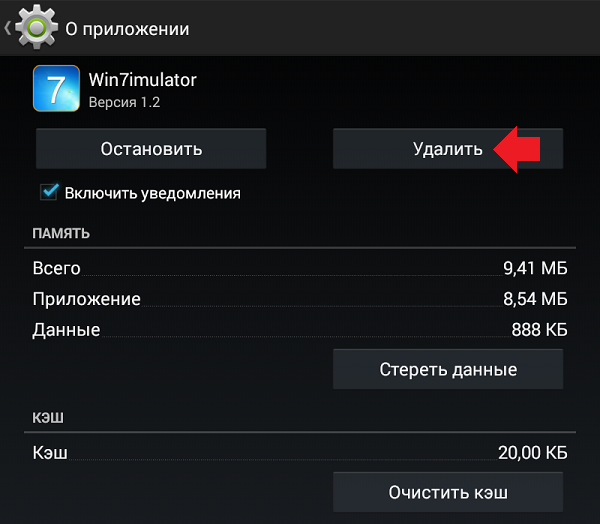
Хуже, если сбой произошел в прошивке. Почему хуже? Потому, что вам нужно либо делать сброс на заводские настройки, либо перепрошить планшет. Впрочем, для начала попробуйте очистить кэш для таких приложений, как Play Market и Сервисы Google Play. Это несложно.
Откройте настройки, затем выберите раздел «Приложения».

Здесь найдите приложение Сервисы Google Play.

Далее нажмите «Очистить кэш».
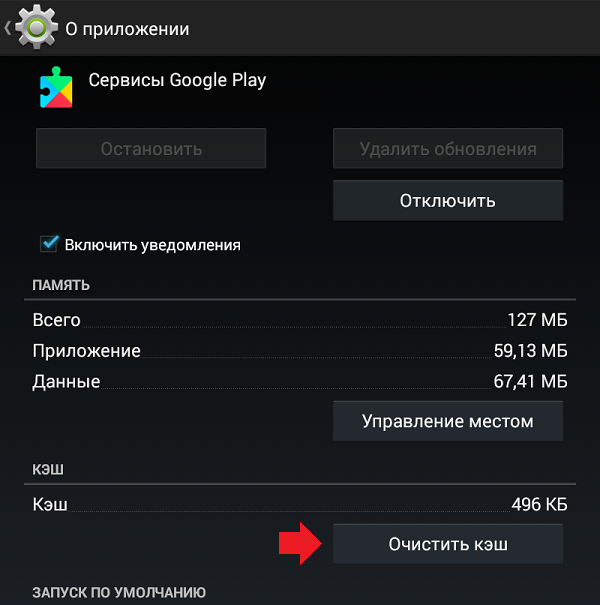
Это же рекомендуется сделать и для приложения Play Market, но помните, что при сбросе кэша в Маркете вам придется ввести заново данные от своей профиля — логин и пароль.
Если процесс не помог, перепрошейте ваше устройство. Инструкцию, как это сделать для вашего планшета, вы можете найти на форуме 4pda.ru. Есть и другой способ, если для вашего гаджета появилось обновление прошивки — вы можете обновиться по воздуху, то есть через Wi-Fi-соединение, о чем мы писали.
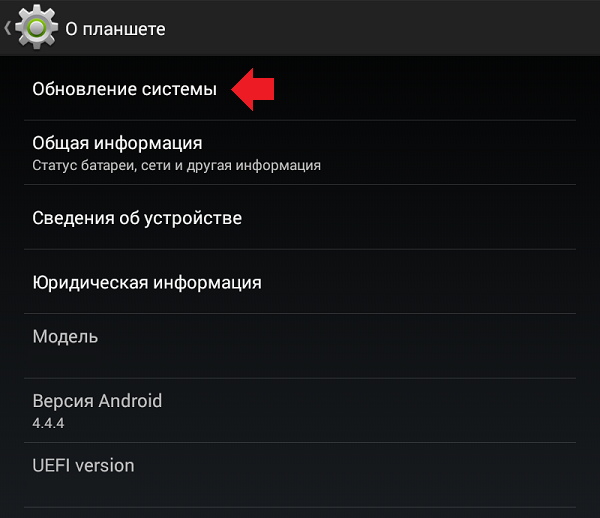
Наконец, сброс настроек или Hard Reset. Эта процедура сбрасывает настройки, а также удаляет все данные с устройства, включая фото, видео, музыку, приложения и т.д. Поэтому перед сбросом данных настоятельно рекомендуем сделать бекап нужных вам файлов. О том, как сделать Hard Reset, читайте здесь.
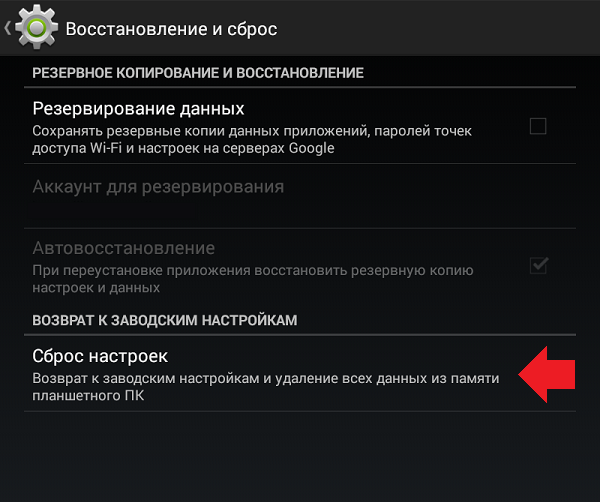
В случае сброса к заводским настройкам вы получаете планшет как из магазина. Если постоянная перезагрузка прекратилась, можете вздохнуть с облегчением — проблема была софтовой.
Механические неполадки
Если указанные выше решения вам не помогли, велика вероятность того, что неполадка связана с «железом». Это значит, что некая деталь может требовать замены, что может происходить при падении планшета: видимых поломок нет, однако механическая часть могла быть повреждена. В чем именно дело, можно узнать в сервисном центре или самостоятельно, если у вас имеются знания, которые вы способны применить на практике.

Помните, что механические повреждения не попадают под гарантию.
Возможен и другой вариант, когда нужно просто почистить контакты. Но, опять же, самостоятельно сделать это сложно, поскольку планшет надо разбирать, а большинство корпусов сделаны неразборными. Разобрать их, конечно, можно, однако нужно знать, где и что необходимо поддеть, чтобы снять заднюю крышку. Поэтому и в данном случае мы рекомендуем обращаться в сервис, особенно если планшет на гарантии.



